Comment enregistrer un Email en PDF sur PC/Mac/iPhone
Nathalie Mis à jour le 29/08/2025 | Accueil > PDF tutoriels | mins de lecture
Il vous arrive quelquefois de vouloir partager le contenu d'un e-mail avec une personne. Bien que vous avez toujours la possibilité de les transférer vers leur compte de messagerie, les e-mails emportent tout avec eux, y compris les anciennes conversations. De plus, tout le monde peut ne pas être à l'aise avec la lecture d'un e-mail dans certains cas.
Vous avez également la possibilité d'envoyer une capture d'écran, mais une meilleure solution serait d'envoyer un e-mail sous le format PDF que vous pourrez ouvrir sur n'importe quelle plateforme, et la plupart des clients de messagerie prennent ce format en charge. Cet article vous explique comment enregistrer, sous format PDF, un e-mail dans Outlook ou d'autres applications de messagerie.
Comment enregistrer un mail en PDF sur PC
Enregistrer un mail en PDF avec CloudHQ
Bien que Gmail ou tout autre service de messagerie offre une option intégrée pour imprimer directement dans Windows ou une imprimante connectée, il n'y a aucun moyen d'imprimer plusieurs e-mails à moins que vous n'utilisiez un client de messagerie.
C'est là qu'interviennent des logiciels tels qu'enregistrer un mail en PDF avec CloudHQ.
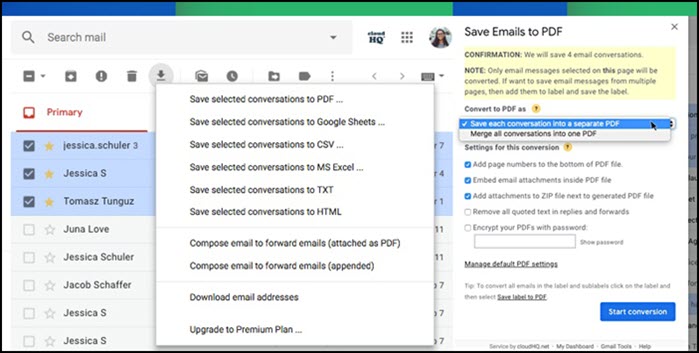
Fonctionnalités:
- Imprimer plusieurs e-mails en PDF, c'est à dire que les e-mails seront fusionnés en un seul e-mail
- Archiver et gérer les e-mails PDF par date
- Prendre en charge les tags Gmail pour imprimer une collection en entier
- Enregistrer les fichiers PDF directement sur des services en ligne tels que Google Drive, Dropbox, ou OneDrive
Etapes pour Enregistrer un E-mail sous format PDF sur PC
Etape 1. Suivez le lien du site Web, téléchargez et installez l'extension sur le navigateur Chrome ou Edge. Ensuire ouvrez Gmail, et là vous devez être en mesure de voir CloudHQ à côté de la barre de recherche de Gmail.
Etape 2. Ensuite, sélectionnez l'e-mail que vous souhaitez imprimer et cliquez sur le lien du menu. Vous devriez voir des options telles que "Enregistrer les conversations sélectionnées au format PDF".
Etape 3.Enfin, vous disposez de quelques choix sur la façon d'imprimer le PDF. Vous pouvez choisir d'enregistrer chaque conversation dans un fichier PDF distinct ou de les fusionner toutes. Par la suite, vous avez des options pour définir le numéro de page, intégrer la pièce jointe de l'e-mail dans le PDF, fichier ZIP.. et bien d'autres options.
URL: https://www.save-emails-to-pdf.com
Comment enregistrer un E-mail sous format PDF sur Mac
L'application Outlook est un client populaire pour Mac où pouvez gérer plusieurs comptes de messagerie. Vous avez la possibilité de télécharger des pièces jointes, les prévisualiser, créer des règles pour tous vos e-mails entrants. Outlook propose une fonctionnalité intégrée qui vous permet d'imprimer des e-mails et des pièces jointes.
Cependant, elle est limitée à un seul e-mail et les pièces jointes doivent être imprimées séparément. Ceci dit, Outlook propose une imprimante PDF incorporée dans son logiciel. Tout ce que vous avez à faire est d'utiliser l'option d'impression et d'enregistrer le fichier sur l'ordinateur.

Etapes pour Enregistrer un E-mail sous format PDF sur Mac
Etape 1.Ouvrez Outlook sur MacBook et sélectionnez l'e-mail que vous souhaitez imprimer. Il apparaitra ensuite sur le volet de prévisualisation.
Etape 2. Cliquez sur Fichier, puis choisissez l'impression (Imprimer). Vous allez voir la fenêtre de prévisualisation, un aperçu d'avant impression, où vous pouvez effectuer des modifications. Assurez-vous de sélectionner PDF comme le format d'option dans la liste déroulante.
Etape 3. Ensuite, définissez le nom sous lequel vous voulez enregistrer le fichier et sélectionnez un emplacement. Le fichier devrait être disponible sur cet emplacement.
URL: https://www.microsoft.com/fr-FR/download/details.aspx?id=45492
Comment enregistrer un E-mail sous format PDF sur iPhone
Mail App est le client de messagerie natif disponible pour les utilisateurs d'iPhone. Vous pouvez configurer puis gérer tous les e-mails. L'application propose également des mouvements rapides pour balayer vers la gauche pour répondre, marquer l'e-mail ou le supprimer. Ou balayez vers la droite pour marquer l'e-mail comme non lu.
Similaire à l'application Preview sous macOS, l'application Mail sur iPhone offre la possibilité d'imprimer directement l'e-mail sur des imprimantes ou de l'enregistrer sous forme de fichier PDF en quelques étapes. Vous pouvez enregistrer le PDF dans votre stockage local comme vous pouvez le télécharger sur iCloud ou autre service cloud de stockage.

Etapes pour Imprimer PDF sur iPhone:
Etape 1. Ouvrez l'application de messagerie (e-mail) et appuyez sur l'e-mail que vous souhaitez imprimer. Si vous n'arrivez pas à le trouver, recherchez-le à l'aide de l'option de recherche.
Etape 2. Une fois l'e-mail ouvert, appuyez sur l'icône de partage. L'une des options qu'il révélera sera celle d'Imprimer. Appuyez dessus.
Etape 3. Ici, vous allez avoir l'option d'imprimer sur une imprimante physique, et vous verrez un aperçu du fichier en dessous. Puisque vous souhaitez imprimer un PDF, ouvrez ou effectuez un zoom arrière sur l'aperçu. Cela révélera le bouton de partage en haut de l'aperçu. Appuyez dessus pour enregistrer l'e-mail sous forme de fichier PDF ou pour le partager directement n'importe où.
Recommandation: Un éditeur de PDF riche en fonctionnalités sous Windows
Lorsque vous convertissez un e-mail en PDF pour sauvegarder certains messages essentiels, vous pouvez avoir besoin d'un éditeur PDF polyvalent pour vous aider. EaseUS PDF Editor, un éditeur de PDF pour Windows doté de la fonction OCR, vous permet d'ajouter ou de supprimer facilement le PDF.
Si vous restez en contact avec quelqu'un pendant longtemps et que vous convertissez chaque e-mail en PDF respectivement, il sera difficile de gérer une telle quantité de PDF. La meilleure façon de résoudre ce problème est de fusionner des PDF en un seul. Et ce logiciel vous offre un outil puissant qui vous permet d'importer plusieurs PDF et de les combiner en quelques secondes.
Le PDF combiné sera beaucoup plus long qu'avant, et il pourrait être plus difficile de trouver une page spécifique. Ne vous inquiétez pas. EaseUS PDF Editor peut résoudre tous ces problèmes. Tout d'abord, vous pouvez ajouter des numéros de page à un PDF et créer des signets dans le PDF pour vous permettre de naviguer rapidement vers les pages importantes.
EaseUS PDF Editor
- Ajouter des annotations et des commentaires aux PDF
- Ajouter des signets aux PDF
- Supprimer le filigrane du PDF
- Signer des documents PDF avec des signatures électroniques
- Supprimer le mot de passe de PDF
Conclusion
L'impression PDF a parcouru un long chemin. Elle est désormais disponible nativement avec les smartphones, Windows et macOS. Quelques clics, et vous pouvez enregistrer le fichier PDF de l'e-mail dans le stockage local, le partager directement sur les applications ou l'enregistrer sur les services cloud de stockage.
Certains offrent des fonctionnalités de plus grâce auxquelles vous pouvez prévisualiser le fichier, tandis que d'autres vous permettent de l'enregistrer.
À propos de l'auteur
Nathalie est une rédactrice chez EaseUS depuis mars 2015. Elle est passionée d'informatique, ses articles parlent surtout de récupération et de sauvegarde de données, elle aime aussi faire des vidéos! Si vous avez des propositions d'articles à elle soumettre, vous pouvez lui contacter par Facebook ou Twitter, à bientôt!







![[Mise à jour 2025] 8 meilleurs éditeurs libres de PDF](/images/pdf-editor/en/related-articles/35.jpg)
